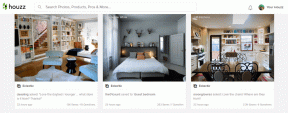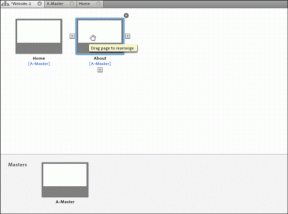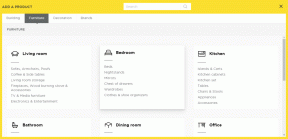Google Play-services handmatig bijwerken
Diversen / / November 28, 2021
Google Play-services is een zeer belangrijk onderdeel van het Android-framework. Zonder dit zou u geen toegang kunnen krijgen tot de Play Store om nieuwe apps te installeren. U kunt ook geen games spelen waarvoor u moet inloggen met uw Google Play-account. In feite is Play Services essentieel voor het soepel functioneren van alle apps, op de een of andere manier. Het is een belangrijk programma waarmee apps kunnen communiceren met de software en services van Google, zoals Gmail, Play Store, enz. Als er een probleem is met Google Play-services, kunt u de meeste apps op uw telefoon niet gebruiken.
Over problemen gesproken, een van de meest voorkomende problemen waarmee Google Play-services worden geconfronteerd, is dat het verouderd raakt. Een oudere versie van Google Play Services verhindert dat apps werken, en dat is wanneer u de foutmelding "Google Play-services is verouderd.Er zijn meerdere redenen waarom deze fout optreedt. Verschillende factoren die voorkomen dat Google Play-services automatisch worden bijgewerkt zoals het bedoeld is. In tegenstelling tot andere apps zijn Google Play-services niet te vinden in de Play Store en daarom zou je het niet zomaar kunnen bijwerken. Om deze reden gaan we u helpen dit probleem op te lossen, maar eerst moeten we begrijpen wat de fout in de eerste plaats heeft veroorzaakt.
Inhoud
- Redenen waarom Google Play-services niet worden bijgewerkt
- Slechte of geen internetverbinding
- Beschadigde cachebestanden
- Oude Android-versie
- Niet-geregistreerde telefoon
- Google Play-services handmatig bijwerken
- Methode 1: Vanuit de Google Play Store
- Methode 2: Updates voor Google Play-services verwijderen
- Methode 3: Google Play-services uitschakelen
- Methode 4: Download en installeer een APK
Redenen waarom Google Play-services niet worden bijgewerkt
Er zijn verschillende factoren die ervoor kunnen zorgen dat Google Play-services niet automatisch worden bijgewerkt, waardoor apps niet goed werken. Laten we nu eens kijken naar de verschillende mogelijke redenen.
Slechte of geen internetverbinding
Net als elke andere app heeft Google Play Services ook een stabiele internetverbinding nodig om te worden bijgewerkt. Zorg ervoor dat het Wi-Fi-netwerk waarmee u bent verbonden correct werkt. Probeer uw. aan en uit te zetten Wifi om de verbindingsproblemen op te lossen. Je kan ook herstart je apparaat om de netwerkverbindingsproblemen op te lossen.
Beschadigde cachebestanden
Hoewel het in wezen geen app is, behandelt het Android-systeem Google Play-services op dezelfde manier als een app. Net als elke andere app heeft deze app ook enkele cache- en gegevensbestanden. Soms raken deze resterende cachebestanden beschadigd en veroorzaken ze een storing in Play Services. Volg deze stappen om het cachegeheugen en de gegevensbestanden voor Google Play-services te wissen.
1. Ga naar de Instellingen van uw telefoon.

2. Tik op de Apps optie.

3 Selecteer nu de Google Play-services uit de lijst met apps.

4. Klik nu op de Opslag optie.

5. U ziet nu de opties om gegevens wissen en cache wissen. Tik op de respectievelijke knoppen en de genoemde bestanden worden verwijderd.

Lees ook:Oplossing Helaas werkt Google Play-services niet meer fout
Oude Android-versie
Een andere reden achter het updateprobleem is dat de Android-versie draaien op je telefoon is te oud. Google ondersteunt niet langer Android 4.0 (Ice Cream Sandwich) of eerdere versies. Een update voor Google Play Services zal dus niet langer beschikbaar zijn. De enige oplossing voor dit probleem is het installeren van een aangepast ROM of het sideloaden van een Google Play Store-alternatief zoals Amazon's app store, F-Droid, enz.
Niet-geregistreerde telefoon
Illegale of niet-geregistreerde smartphones die draaien op Android OS komen veel voor in landen als India, de Filippijnen, Vietnam en andere Zuidoost-Aziatische landen. Als het apparaat dat u gebruikt er helaas een van is, kunt u de Google Play Store en de bijbehorende services niet gebruiken omdat er geen licentie voor is. Google staat u echter wel toe uw apparaat zelf te registreren en op deze manier de Play Store en Play Services bij te werken. Het enige dat u hoeft te doen is een bezoek brengen aan Niet-gecertificeerde apparaatregistratie van Google Bladzijde. Zodra u op de site bent, moet u de Framework ID van het apparaat invullen, die u kunt verkrijgen met behulp van de Device ID-app. Aangezien de Play Store niet werkt, moet u het APK-bestand ervoor downloaden en vervolgens op uw apparaat installeren.
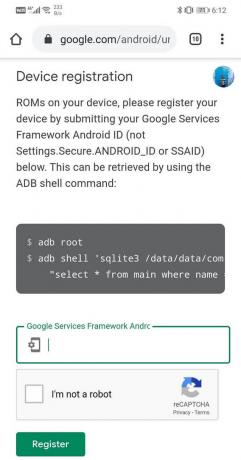
Google Play-services handmatig bijwerken
Het is de bedoeling dat de Google Play-service automatisch wordt bijgewerkt, maar als dat niet gebeurt, zijn er een aantal methoden die u kunt gebruiken om handmatig update Google Play-services handmatig. Laten we deze methoden eens bekijken.
Methode 1: Vanuit de Google Play Store
Ja, we hebben eerder vermeld dat Google Play-services niet te vinden zijn in de Google Play Store en dat u deze niet rechtstreeks kunt bijwerken zoals elke andere app, maar er is een oplossing. Klik hierop koppeling om de Google Play Services-pagina in de Play Store te openen. Als u hier de knop Bijwerken vindt, klikt u erop. Zo niet, dan moet u de andere hieronder beschreven methoden gebruiken.
Methode 2: Updates voor Google Play-services verwijderen
Als het een andere app was geweest, had u deze eenvoudig kunnen verwijderen en opnieuw kunnen installeren, maar u kunt Google Play-services niet verwijderen. U kunt de updates voor de app echter wel verwijderen. Als u dit doet, keert de app terug naar de oorspronkelijke versie, de versie die was geïnstalleerd op het moment van productie. Hierdoor wordt uw apparaat gedwongen om Google Play-services automatisch bij te werken.
1. Ga naar de Instellingen van uw telefoon en tik vervolgens op de Apps optie.


2. Selecteer nu de Google Play-services uit de lijst met apps.

3. Tik nu op de drie verticale stippen in de rechterbovenhoek van het scherm.

4. Klik op de Updates verwijderen optie.

5. Start uw telefoon hierna opnieuw op en zodra het apparaat opnieuw is opgestart, opent u Google Play Store, en dit zal een automatische update voor Google Play-services.
Lees ook:3 manieren om de Google Play Store bij te werken [Forceer update]
Methode 3: Google Play-services uitschakelen
Zoals eerder vermeld, kunnen Google Play-services niet worden verwijderd en is het enige alternatief: de app uitschakelen.
1. Ga naar de Instellingen van je telefoon en vervolgens tap op de Apps optie.

2. Selecteer nu de Google Play-services uit de lijst met apps.

3. Klik daarna gewoon op de Uitzetten knop.
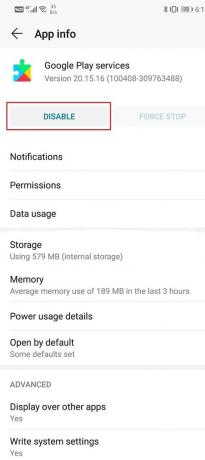
4. Start nu uw apparaat opnieuw op en zodra het opnieuw is opgestart, schakel Google Play-services opnieuw in, zou dit Google Play Services moeten dwingen zichzelf automatisch bij te werken.
Lees ook:APK installeren met ADB-opdrachten
Methode 4: Download en installeer een APK
Als geen van de hierboven beschreven methoden werkt, moet u de APK-bestand voor de nieuwste versie van Google Play-services. Volg de onderstaande stappen om te leren hoe:
1. Het APK-bestand voor Google Play Services is eenvoudig te vinden op APK-spiegel. Bezoek hun website vanuit de browser van uw telefoon en u zult een lijst met APK-bestanden voor Google Play-services kunnen zien.
2. Als je eenmaal op de website bent, tik op alle versies optie om de lijst met APK's uit te breiden. Het is raadzaam de bètaversies in de lijst te vermijden.
3. Tik nu op de laatste versie dat je ziet.
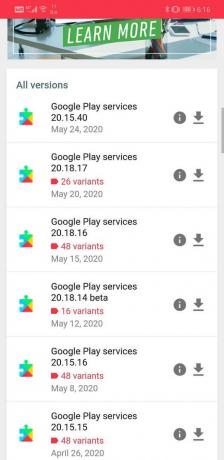
4. U vindt nu meerdere varianten van hetzelfde APK-bestand, elk met een andere processorcode (ook bekend als Arch). U moet degene downloaden die overeenkomt met de Arch van uw apparaat.

5. De gemakkelijkste manier om erachter te komen is door het installeren van deDroid Info-app. Nadat de app is geïnstalleerd, opent u deze en krijgt u verschillende technische specificaties van de hardware van uw apparaat.
6. Voor de processor, code kijk onder Instructies set. Zorg er nu voor dat deze code overeenkomt met het APK-bestand dat u aan het downloaden bent.

7. Tik nu op de APK downloaden optie voor de juiste variant.
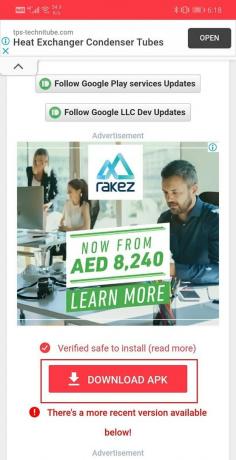
8. Een keer APK is gedownload, tikt u erop. U wordt nu gevraagd om schakel installatie van onbekende bronnen in, doe dat.
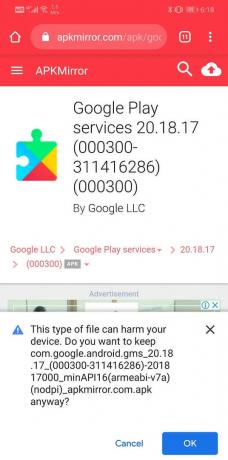
9. de lattest-versie van de Google Play-service wordt nu op uw apparaat gedownload.
10. Start uw apparaat hierna opnieuw op en controleer of u nog steeds problemen ondervindt.
Aanbevolen:
- Fix Google Maps werkt niet op Android [100% werkt]
- 6 manieren om uw Android-telefoon op uw tv aan te sluiten
- Fix Adblock werkt niet meer op YouTube
We hopen dat de bovenstaande tutorial nuttig was en dat je in staat was om Google Play-services handmatig bijwerken. Maar als je nog vragen hebt over deze tutorial, stel ze dan gerust in het commentaargedeelte.